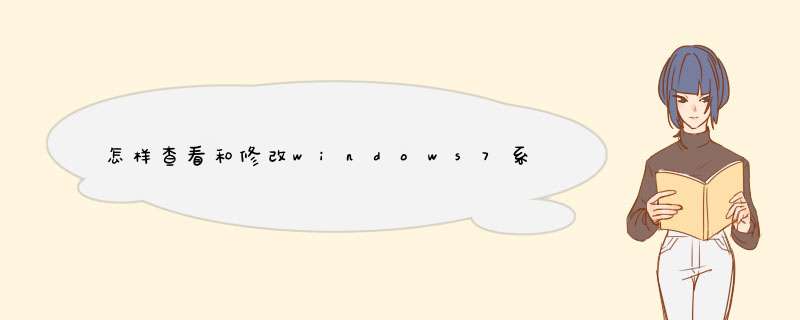
方法/步骤
在新建的项目名为“FusionCharts”的WebRoot目录下,新建一个放页面的文件夹,取名为“jsp”,并在该文件夹下新建一个jsp页面“chart.jsp”,如下图所示:
双击打开“chart.jsp”,会发现页面的编码格式是:ISO-8859-1,如下图所示:
现在,在MyEclipse中修改jsp默认的编码,单击菜单中“Window”,找到它的子菜单“Preferences”并点击,如下图所示:
d出Preferences窗口,在左侧下拉菜单中找到“MyEclipse”,如下图所示:
接着,点开MyEclipse下的子菜单,依次 *** 作“Files and Editors --->JSP”,如下图所示:
打开JSP设置,对其编码进行设置
(1)Add this suffix:jsp
(2)Encoding:ISO 10646/Unicode(UTF-8)
(3)JANA:UTF-8
设置完毕后,依次 *** 作“Apply--->OK”,如下图所示:
再次新建一个jsp页面,发现编码格式为:UTF-8
这就说明修改jsp编码格式成功了,以后每次新建jsp页面,编码格式始终为UTF-8,如下图所示:
WIN7更改右下角网络的编号,也就是给网络连接重命名。可以在”控制面板——网络和Internet——网络连接“中,点击”网络连接“,选择”重命名“即可。
步骤如下:
1、找到电脑桌面右下角的网络图标。
2、在网络连接图标上,鼠标右键,出现菜单,点选“打开网络和共享中心”。
3、d出“网络共享中心”界面,点选左侧“更改适配器设置”。
4、出现“网络连接”界面,找到需要修改名称的网络连接图标。
5、鼠标点击这个网络连接图标,上方出现菜单,选择“重命名此连接”。
6、网络连接的名称变为可修改状态,键入需要修改的名称。
7、这里修改为“无线网络1”。
8、回车确定后,即完成网络连接名称的修改。
欢迎分享,转载请注明来源:内存溢出

 微信扫一扫
微信扫一扫
 支付宝扫一扫
支付宝扫一扫
评论列表(0条)